So ändern Sie die Empfehlungen für Apps in Windows 11 S Mode

Es sei denn, Sie ändern die Empfehlungen für Apps in Windows 11 S Mode, können Sie keine Apps außerhalb des Microsoft Store verwenden.
Stattdessen erhalten Sie eine Fehlermeldung mit dem Text Aus Sicherheits- und Leistungsgründen führt dieser Modus von Windows nur geprüfte Apps aus dem Store aus. Hier ist, was Sie wissen müssen, um dies zu beheben:
So ändern Sie die Empfehlungen für Apps in Windows 11 S Mode
Die einzige Möglichkeit, die Empfehlungen für Apps zu ändern, besteht darin, von S Mode auf Windows 11 Pro/Windows 11 Home zu wechseln und Windows zu erlauben, Apps aus beliebigen Quellen zu beziehen.
HINWEIS: Diese Änderung ist irreversibel. Wenn Sie also nicht zu 100 % sicher sind, dass Sie nicht zurück zu Windows 11 S Mode wechseln möchten, erstellen Sie bitte ein Systemabbild, bevor Sie den Modus deaktivieren.
Befolgen Sie diese Schritte, um Windows 11 S Mode zu deaktivieren:
- Drücken Sie die Windows-Taste + I, um die Einstellungen zu öffnen.
-
Gehen Sie zu System > Aktivierung.
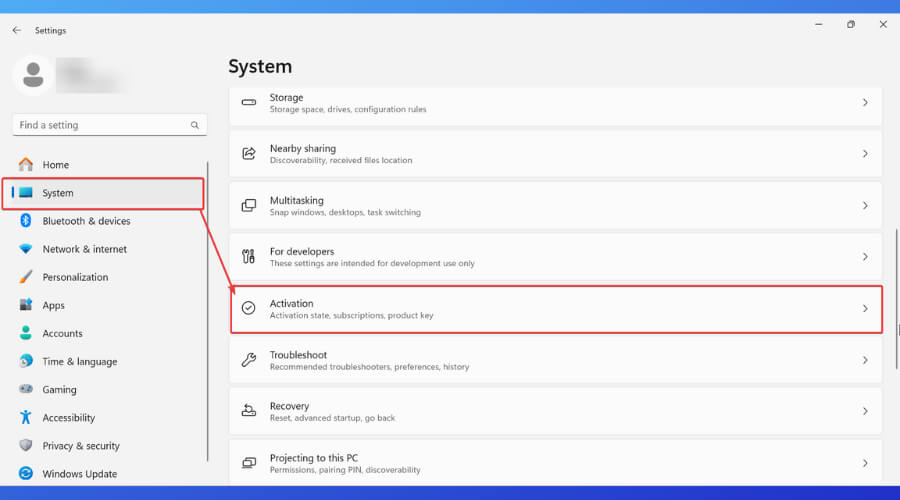
- Klicken Sie auf den Abwärtspfeil neben S Mode , dann klicken Sie aufStore öffnen.
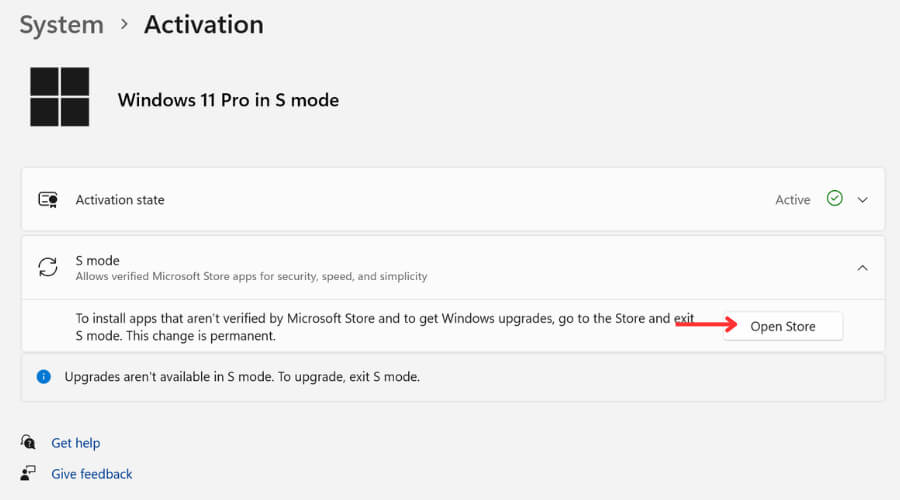
-
Sie erhalten eine Seite im Microsoft Store, die erklärt, was die Änderung bedeutet und dass sie nicht rückgängig gemacht werden kann. Klicken Sie auf dieJetzt holenSchaltfläche, um fortzufahren.
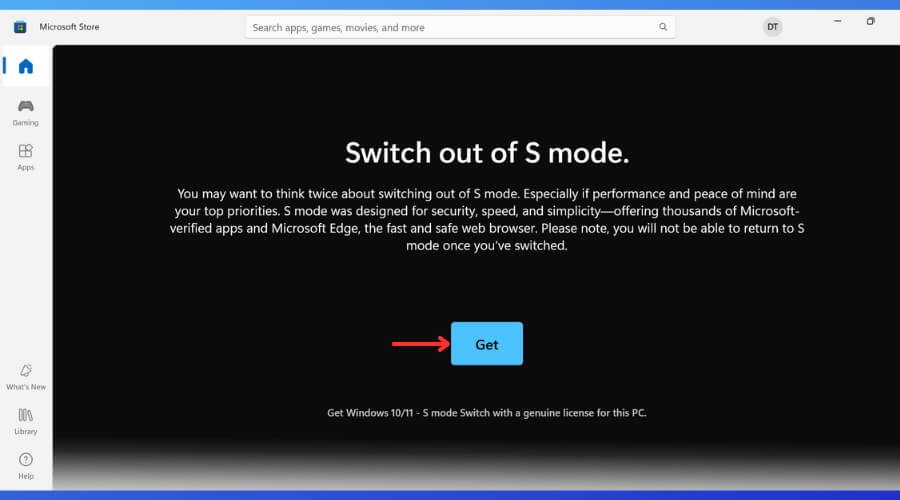
-
Nach Abschluss des Vorgangs erhalten Sie ein Bestätigungsfenster.
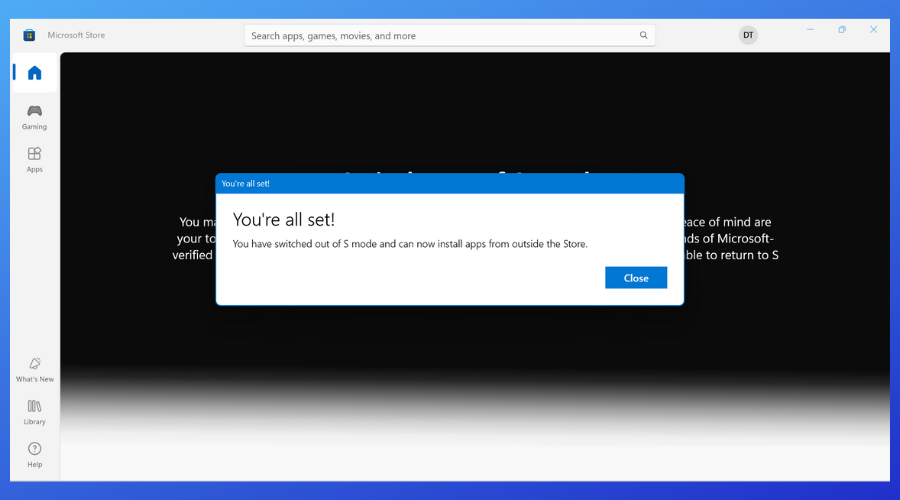
- Gehen Sie zurück zuEinstellungen.
- Wählen SieApps > Erweiterte App-Einstellungen.
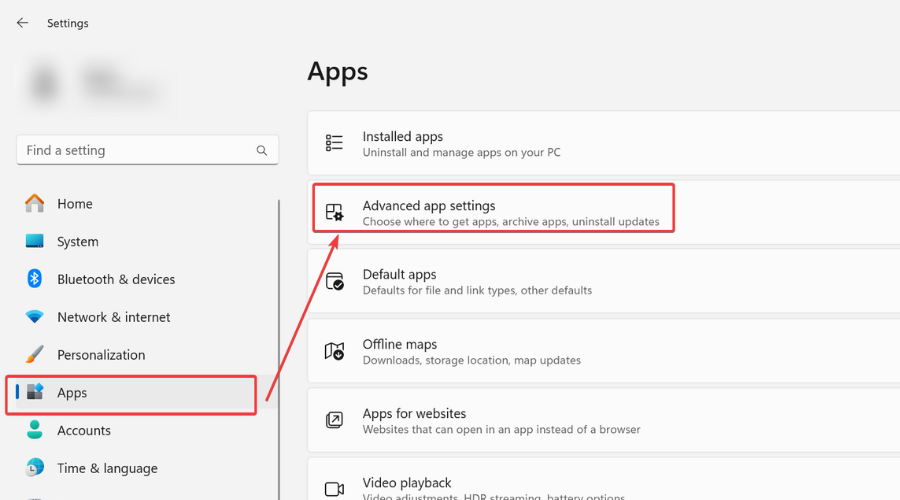
-
Stellen Sie sicher, dass Wählen Sie, wo Sie Apps beziehen möchtenaufÜberallfestgelegt ist.
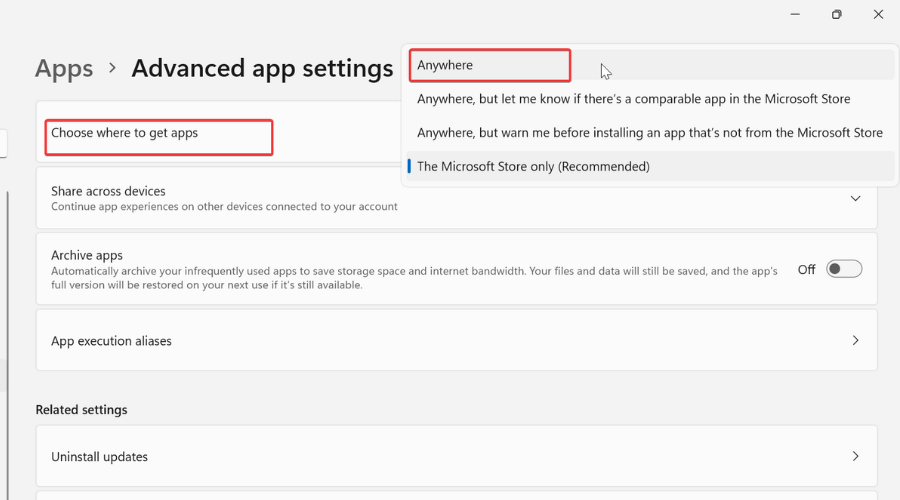
Jetzt können Sie beliebige Anwendungen installieren und verwenden, unabhängig von der Quelle.
Wenn Sie die Sicherheit Ihres Systems hoch halten möchten, stellen Sie sicher, dass Sie immer einen zuverlässigen Antivirus verwenden.
Dieser wird mögliche Probleme mit problematischen Apps erkennen, bevor ihnen die Gelegenheit gegeben wird, Schaden anzurichten.
Kann der S Mode in Windows 11 wieder aktiviert werden?
Sobald Sie den Windows 11 S Mode deaktivieren, haben Sie keine Möglichkeit, ihn über die Einstellungen wieder zu aktivieren - genau so, wie Microsoft Sie warnt, wenn Sie kurz davor sind, die Änderung vorzunehmen.
Der einzige Weg, um zurückzukehren, besteht darin, ein Systemabbild-Backup zu erstellen, bevor Sie ihn ausschalten und wiederherstellen.
Fazit
Das Ändern der Empfehlungen für Apps in Windows S Mode ist nur möglich, wenn Sie zu einer regulären Version von Windows wechseln.
Dies gibt Ihnen mehr Freiheit bei den Apps, die Sie herunterladen. Um die Sicherheit Ihres Systems zu gewährleisten, laden Sie nur von seriösen Quellen herunter und halten Sie immer Ihren Echtzeitschutz durch Antivirus aktiv.












